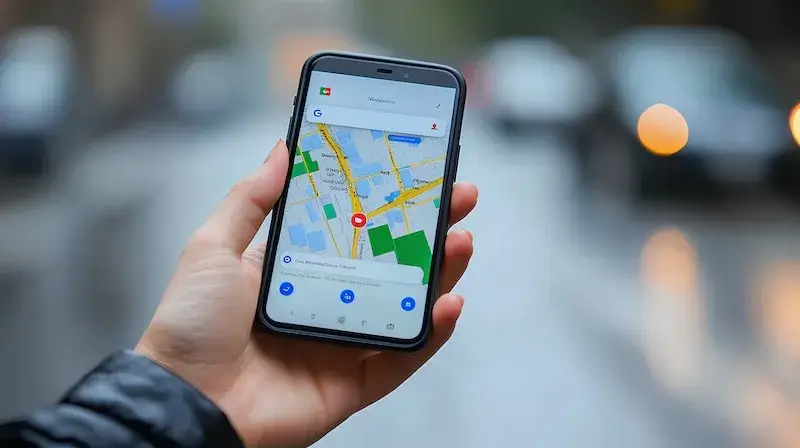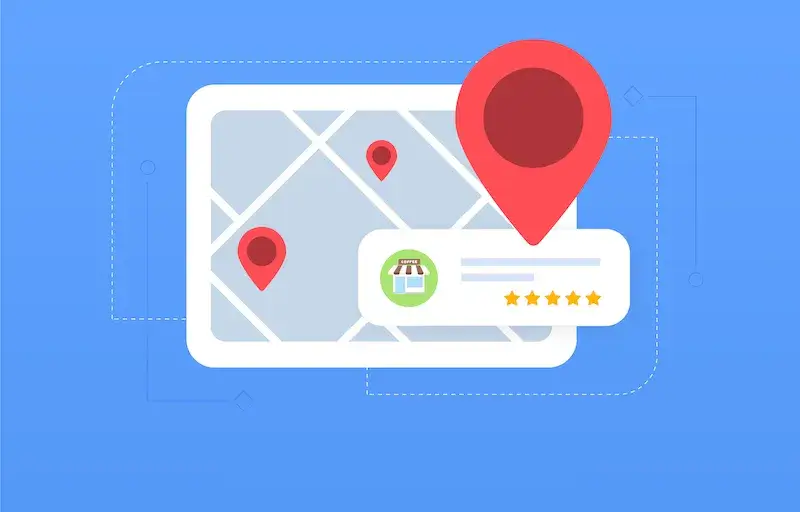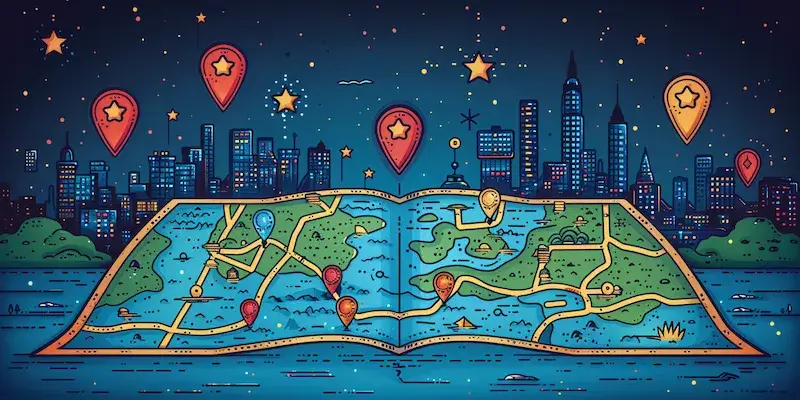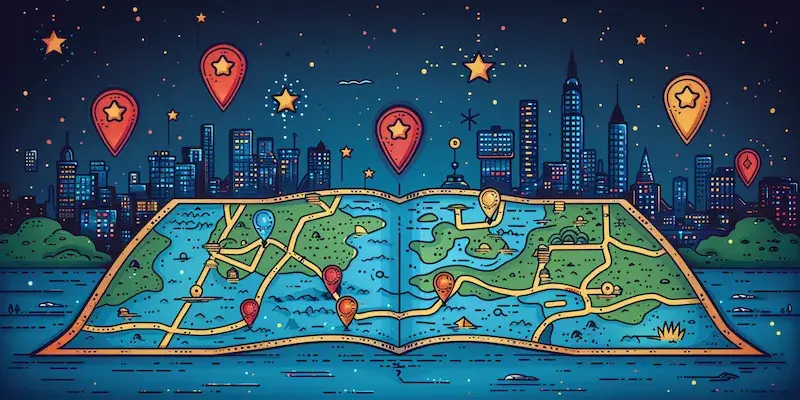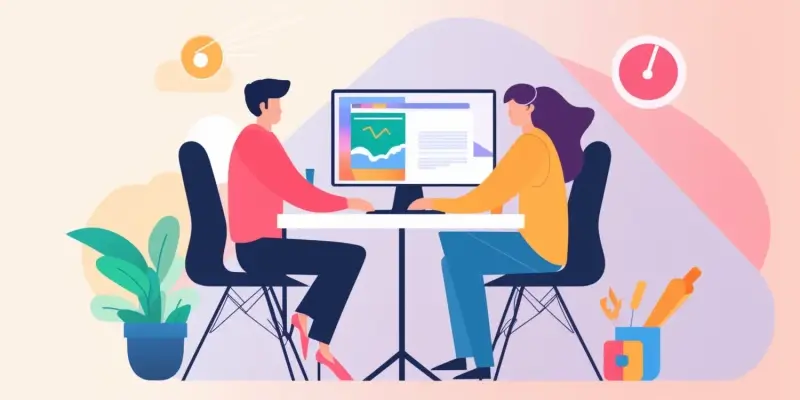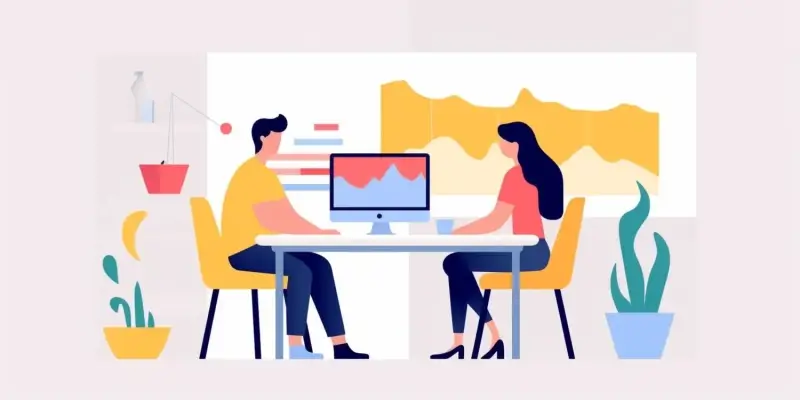Przywracanie głosu w Google Maps na urządzeniach mobilnych może być kluczowe dla osób, które korzystają z nawigacji podczas jazdy. W przypadku, gdy dźwięk przestał działać, warto najpierw sprawdzić ustawienia aplikacji. Użytkownicy powinni otworzyć Google Maps i przejść do menu ustawień, które zazwyczaj znajduje się w lewym górnym rogu ekranu. Następnie należy wybrać opcję „Ustawienia” i poszukać sekcji dotyczącej dźwięku lub nawigacji. W tym miejscu można znaleźć możliwość włączenia lub wyłączenia głosu, a także dostosowania głośności komunikatów. Jeśli problem nadal występuje, warto sprawdzić ogólne ustawienia dźwięku w systemie operacyjnym urządzenia. Czasami wyciszenie mediów lub tryb samolotowy mogą wpływać na działanie aplikacji. Warto również upewnić się, że aplikacja Google Maps ma wszystkie niezbędne uprawnienia do odtwarzania dźwięku.
Jak przywrócić głos w Google Maps na komputerze
Przywracanie głosu w Google Maps na komputerze może być nieco inne niż na urządzeniach mobilnych. Użytkownicy powinni zacząć od uruchomienia przeglądarki internetowej i zalogowania się na swoje konto Google. Po otwarciu Google Maps warto zwrócić uwagę na ikonę głośnika, która znajduje się w lewym dolnym rogu ekranu. Kliknięcie tej ikony pozwoli użytkownikowi sprawdzić, czy dźwięk jest włączony. Jeśli nie słychać żadnych komunikatów głosowych, warto również sprawdzić ustawienia dźwięku w systemie operacyjnym komputera. Użytkownicy powinni upewnić się, że głośność jest odpowiednio ustawiona oraz że nie są aktywne żadne programy blokujące dźwięk. Często zdarza się również, że przeglądarka internetowa ma własne ustawienia dotyczące dźwięku, które mogą wpływać na działanie Google Maps. Dlatego warto zweryfikować te opcje i upewnić się, że zezwolono na odtwarzanie dźwięku dla tej konkretnej strony internetowej.
Jak przywrócić głos w Google Maps po aktualizacji aplikacji
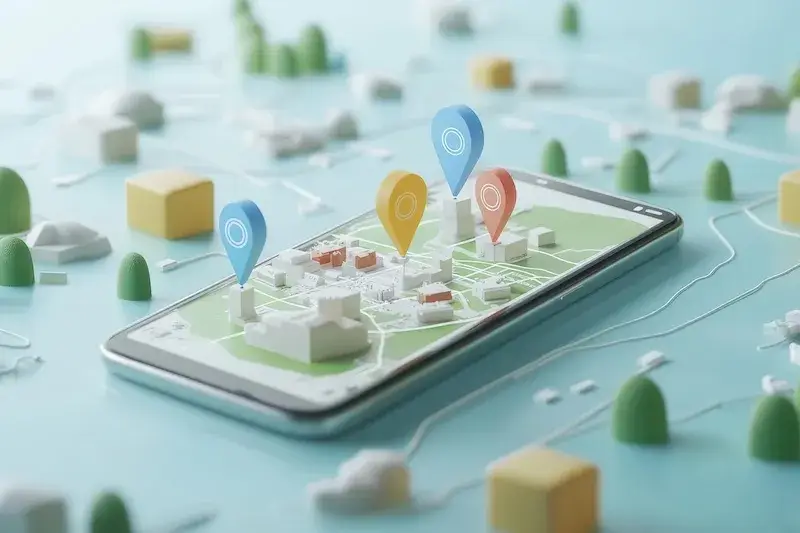
Po aktualizacji aplikacji Google Maps użytkownicy mogą zauważyć zmiany w działaniu funkcji głosowych. Czasami aktualizacje mogą powodować problemy z dźwiękiem lub zmieniać domyślne ustawienia dotyczące nawigacji głosowej. Aby przywrócić głos po aktualizacji, warto najpierw przejrzeć nowe opcje dostępne w ustawieniach aplikacji. Użytkownicy powinni zwrócić uwagę na wszelkie zmiany dotyczące preferencji dźwiękowych oraz upewnić się, że wszystkie uprawnienia są prawidłowo skonfigurowane. W przypadku problemów z dźwiękiem po aktualizacji pomocne może być również odinstalowanie i ponowne zainstalowanie aplikacji Google Maps. Taki krok często rozwiązuje problemy związane z błędami oprogramowania, które mogły pojawić się podczas aktualizacji.
Jak przywrócić głos w Google Maps za pomocą ustawień telefonu
Aby przywrócić głos w Google Maps za pomocą ustawień telefonu, użytkownicy powinni zacząć od przejścia do ogólnych ustawień swojego urządzenia mobilnego. W przypadku telefonów z systemem Android należy otworzyć sekcję „Ustawienia”, a następnie znaleźć zakładkę „Dźwięk” lub „Dźwięki i powiadomienia”. Ważne jest, aby upewnić się, że głośność multimediów jest odpowiednio ustawiona oraz że tryb cichym nie jest aktywowany. Użytkownicy mogą również skontrolować ustawienia aplikacji Google Maps bezpośrednio w sekcji „Aplikacje” w ustawieniach telefonu. Tam można znaleźć wszystkie uprawnienia wymagane przez aplikację oraz ewentualnie je dostosować. Czasami problem z brakiem dźwięku może wynikać z konfliktu z innymi aplikacjami korzystającymi z funkcji audio, dlatego warto sprawdzić, czy inne programy nie blokują dostępu do dźwięku dla Google Maps.
Jak przywrócić głos w Google Maps na urządzeniach z systemem iOS
Przywracanie głosu w Google Maps na urządzeniach z systemem iOS, takich jak iPhone czy iPad, może być kluczowe dla użytkowników, którzy polegają na nawigacji głosowej podczas podróży. Aby to zrobić, należy najpierw upewnić się, że aplikacja Google Maps ma dostęp do dźwięku. Użytkownicy powinni przejść do ustawień swojego urządzenia, a następnie znaleźć sekcję „Prywatność” i kliknąć na „Mikrofon”. W tym miejscu należy sprawdzić, czy Google Maps jest zaznaczone jako aplikacja mająca dostęp do mikrofonu. Następnie warto otworzyć samą aplikację i przejść do jej ustawień. W sekcji dotyczącej nawigacji użytkownicy mogą znaleźć opcję włączenia lub wyłączenia głosu. Jeśli dźwięk nadal nie działa, warto sprawdzić ogólne ustawienia dźwięku w systemie operacyjnym. Użytkownicy powinni upewnić się, że suwak głośności jest odpowiednio ustawiony oraz że telefon nie jest w trybie cichym.
Jak przywrócić głos w Google Maps korzystając z opcji wsparcia technicznego
Jeśli użytkownicy napotykają trudności w przywróceniu głosu w Google Maps, pomocne może być skorzystanie z opcji wsparcia technicznego oferowanego przez Google. W pierwszej kolejności warto odwiedzić stronę pomocy Google Maps, gdzie można znaleźć wiele artykułów dotyczących najczęstszych problemów użytkowników. W przypadku problemów z dźwiękiem użytkownicy mogą skorzystać z opcji wyszukiwania, wpisując frazy takie jak „brak dźwięku w Google Maps” lub „jak przywrócić głos”. Na stronie wsparcia znajdują się także fora dyskusyjne, gdzie inni użytkownicy dzielą się swoimi doświadczeniami oraz rozwiązaniami problemów. Często można tam znaleźć porady dotyczące konkretnych modeli telefonów oraz wersji systemu operacyjnego. W przypadku braku rozwiązania problemu warto rozważyć kontakt bezpośredni z obsługą klienta Google. Użytkownicy mogą skorzystać z czatu na żywo lub formularza kontaktowego, aby uzyskać pomoc od specjalistów.
Jak przywrócić głos w Google Maps zmieniając preferencje językowe
Czasami brak dźwięku w Google Maps może być związany z ustawieniami językowymi aplikacji lub urządzenia. Aby przywrócić głos, użytkownicy powinni sprawdzić preferencje językowe zarówno w aplikacji, jak i w systemie operacyjnym. W przypadku urządzeń mobilnych warto przejść do ustawień telefonu i znaleźć sekcję „Język i region”. Użytkownicy powinni upewnić się, że język ustawiony na urządzeniu jest zgodny z językiem obsługiwanym przez Google Maps. Następnie warto otworzyć aplikację i przejść do jej ustawień, aby sprawdzić preferencje językowe dla nawigacji głosowej. W niektórych przypadkach zmiana języka na inny może pomóc w rozwiązaniu problemu z brakiem dźwięku. Po dokonaniu zmian warto przetestować aplikację, aby upewnić się, że komunikaty głosowe są odtwarzane poprawnie. Jeśli problemy nadal występują, użytkownicy mogą spróbować zmienić język na angielski lub inny popularny język jako testowy sposób rozwiązania problemu.
Jak przywrócić głos w Google Maps korzystając z aktualizacji systemu operacyjnego
Aktualizacje systemu operacyjnego mogą mieć istotny wpływ na działanie aplikacji takich jak Google Maps. Użytkownicy powinni regularnie sprawdzać dostępność aktualizacji zarówno dla samej aplikacji, jak i dla systemu operacyjnego swojego urządzenia. Aby to zrobić, należy przejść do ustawień telefonu i znaleźć sekcję „Aktualizacje oprogramowania” lub „Aktualizacje systemu”. Po znalezieniu dostępnych aktualizacji warto je pobrać i zainstalować, ponieważ mogą one zawierać poprawki błędów oraz ulepszenia funkcji audio. Po zakończeniu procesu aktualizacji użytkownicy powinni uruchomić ponownie swoje urządzenie oraz sprawdzić działanie Google Maps. Czasami aktualizacje mogą również wpływać na uprawnienia aplikacji do korzystania z dźwięku, dlatego warto zweryfikować te ustawienia po aktualizacji. Dodatkowo warto pamiętać o regularnym czyszczeniu pamięci podręcznej aplikacji, co może pomóc w usunięciu ewentualnych błędów związanych z dźwiękiem.
Jak przywrócić głos w Google Maps używając alternatywnych aplikacji do nawigacji
W sytuacjach, gdy problemy z dźwiękiem w Google Maps są uporczywe i nie można ich rozwiązać za pomocą standardowych metod, użytkownicy mogą rozważyć korzystanie z alternatywnych aplikacji do nawigacji. Istnieje wiele innych programów dostępnych na rynku, które oferują podobne funkcje oraz możliwość korzystania z nawigacji głosowej. Aplikacje takie jak Waze czy HERE WeGo są popularnymi alternatywami dla Google Maps i często oferują różne opcje dostosowania dźwięku oraz preferencji nawigacyjnych. Użytkownicy powinni pobrać jedną z tych aplikacji ze sklepu App Store lub Google Play i przetestować jej działanie podczas jazdy. Wiele z tych programów ma również unikalne funkcje społecznościowe oraz informacje o ruchu drogowym w czasie rzeczywistym, co może być dodatkowym atutem dla kierowców.
Jak przywrócić głos w Google Maps poprzez resetowanie ustawień fabrycznych
Jeśli wszystkie inne metody zawiodły i brak dźwięku w Google Maps nadal występuje, ostatecznym krokiem może być resetowanie ustawień fabrycznych urządzenia mobilnego. Należy jednak pamiętać, że ten proces wiąże się z utratą wszystkich danych zapisanych na urządzeniu, dlatego przed podjęciem tej decyzji zaleca się wykonanie kopii zapasowej ważnych plików oraz danych osobowych. Aby przeprowadzić resetowanie ustawień fabrycznych, należy przejść do sekcji „Ustawienia” swojego telefonu i znaleźć opcję „Zarządzanie ogólne” lub „System”, a następnie wybrać „Resetuj” lub „Przywróć ustawienia fabryczne”. Po zakończeniu procesu resetowania użytkownik będzie musiał skonfigurować swoje urządzenie od nowa oraz ponownie pobrać wszystkie potrzebne aplikacje, w tym Google Maps. Po reinstalacji aplikacji warto sprawdzić jej działanie oraz ustawić preferencje dotyczące dźwięku zgodnie ze swoimi potrzebami.